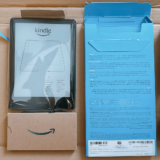私は3ヶ月前にAmazonの電子書籍端末「Kindle Paperwhite」を購入し、毎日使用してきました。
今回の記事では、実際にKindle Paperwhiteを使ってみて感じた「良かった点(メリット)」と「悪かった点(デメリット)」をご紹介します。
目次
Kindle Paperwhiteの良かった点(メリット)
まずはKindle Paperwhiteを購入して「良かったところ」をご紹介します。
セールでKindleが安く買える(12世代は値段が高い)
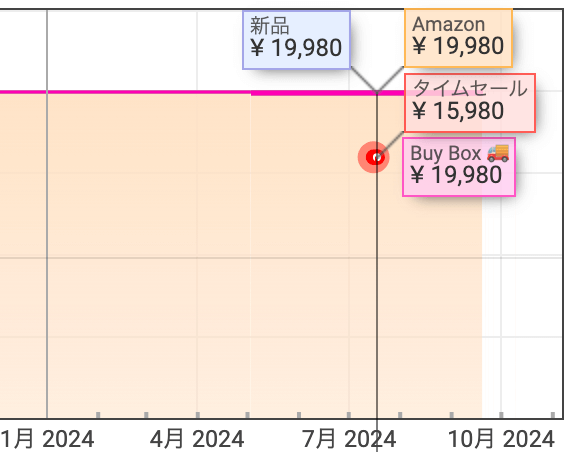
Amazonが販売しているKindle端末は、プライムデーやサイバーマンデーなどのタイムセールで安く買うことができます。
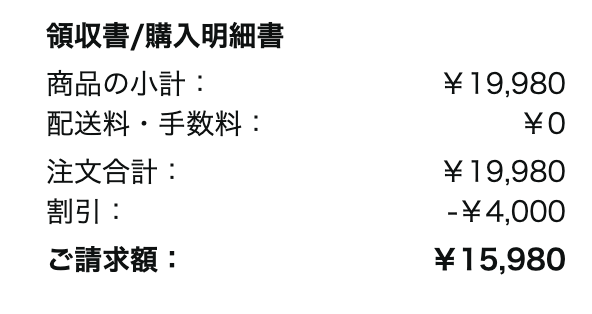
今回購入した「Kindle Paperwhite(16GB・11世代)」は、2024年7月17日のプライムデーの期間中に購入したもので、値段はタイムセールで15,980円(4,000円割引き)でした。
現在、Amazonでは最新モデルの「Kindle Paperwhite(12世代)」を販売していますが、12世代目は値段が8,000円も高くなっています。
| 第12世代 | 第11世代 | |
| 発売 | 2024年 | 2021年 |
| 画面サイズ | 7インチ | 6.8インチ |
| バッテリー持続時間 | 12週間 | 10週間 |
| ページめくり | 25%高速化 | – |
| 大きさ | 176.7×127.6×7.8mm | 174x125x8.1mm |
| 重さ | 211g | 205g |
| 値段と容量 | 27,980円(16GB) | 19,980円 (16GB) |
ページめくりやバッテリー持続時間などが11世代よりも良くなったとはいえ、値段が旧モデルよりも8,000円も高くなったのは残念なところ。
個人的には良いタイミングで安くPaperwhiteが買えたのは良かった点ですが、これから12世代目のPaperwhiteを買う方にとっては、この値段はマイナスかもしれません。
キンドルの購入でKindle Unlimited 3ヶ月分が付いてくる
Kindle Paperwhiteを購入する時に、オプションとして読み放題のサブスク「Kindle Unlimited 3ヶ月」が無料で選択できる時があります。
この3ヶ月無料オファーはいつでも利用できる訳ではなく、大きなタイムセール祭りの時にあるようです。
ちなみに、すでにKindle Unlimitedに契約している方でも、このオプションを申し込めば、契約期間が3ヶ月間延長されます。
大きさが丁度良い(薄さ)

Kindle PaperwhiteのサイズをiPhone 16と比較すると、キンドルの方が一回り大きく、液晶画面も大きい(6.8インチと6.12インチ)です。
スマートフォンで漫画を読む場合だと、いちいち画面を拡大しないと読めませんが、Kindle Paperwhiteだとほぼ拡大せずに漫画を読むことができます。

また、本体は薄いため楽に持つことができ、片手でも左右のスワイプでページめくりも可能です。
素材の手触りが良い

Kindle Paperwhiteの液晶画面は、光の反射を抑えた非光沢製でマットな質感です。
裏面はシリコンゴム製で、サラサラとした手触りながら、ホールド感も両立しており、片手でも持ちやすくなっています。
目に優しい(目が疲れない)
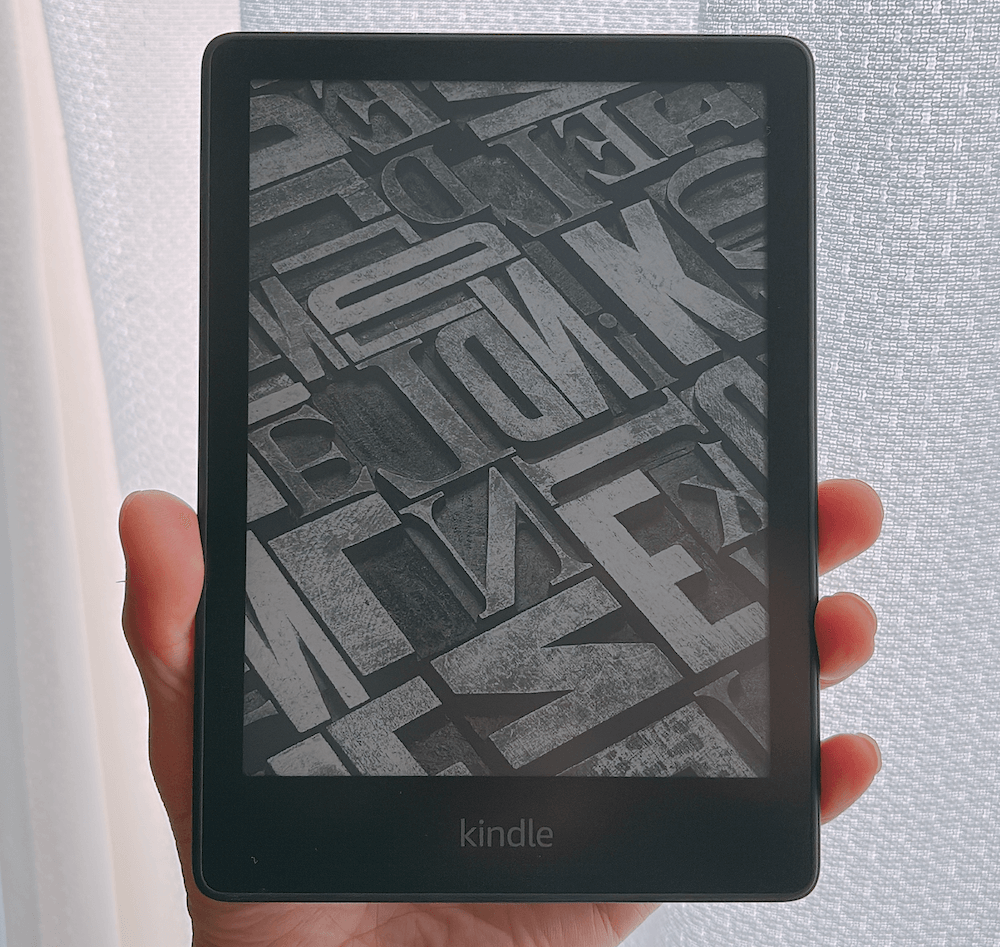
Kindle PaperwhiteはE-Inkを使用しているため、照明が明るい室内または日光で明る場所ならバックライトを使用せずに読書が楽しめます。
スマートフォンのようにブルーライトの影響を受けずに読書ができるため、長時間使用しても目が疲れにくいです。
暗い中でも読書ができる
Kindle Paperwhiteにはフロントライトが17個付いているので、夜中ベッドで部屋を暗くした状態でも読書ができます。
流石にE-Inkでも暗い中で読書をすると目が疲れてしまうので、夜の間は以下の設定をすることをオススメします。
- 明るさのレベルを調整する(自分はレベル6に設定)
- 色調調整で色温度を変える
色調調整は青みがかった「寒色」よりも黄褐色の「暖色」の方がブルーライトを削減できるため、毎晩寝付きにくいと感じる方は暖色にするのがオススメです。
ページめくりが速い
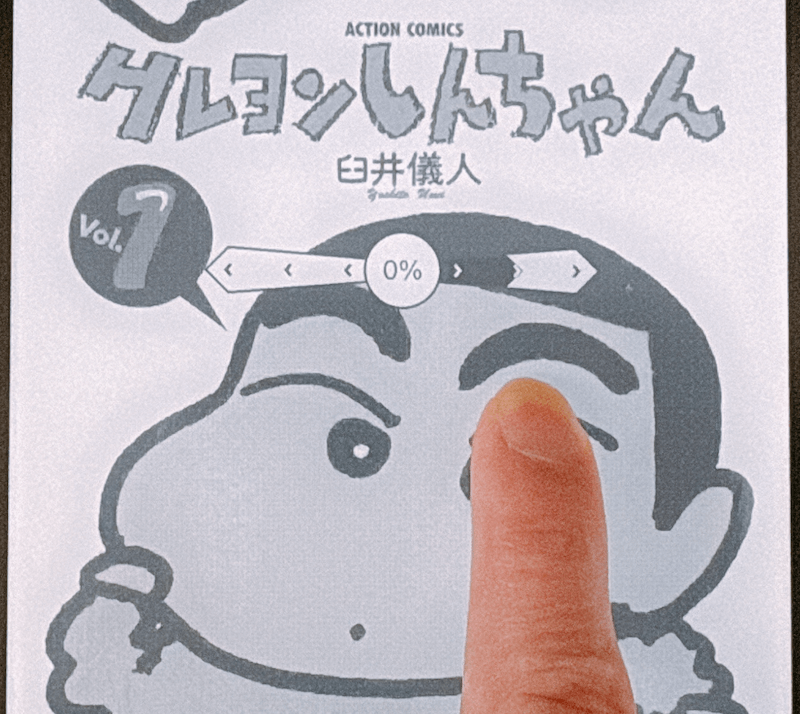
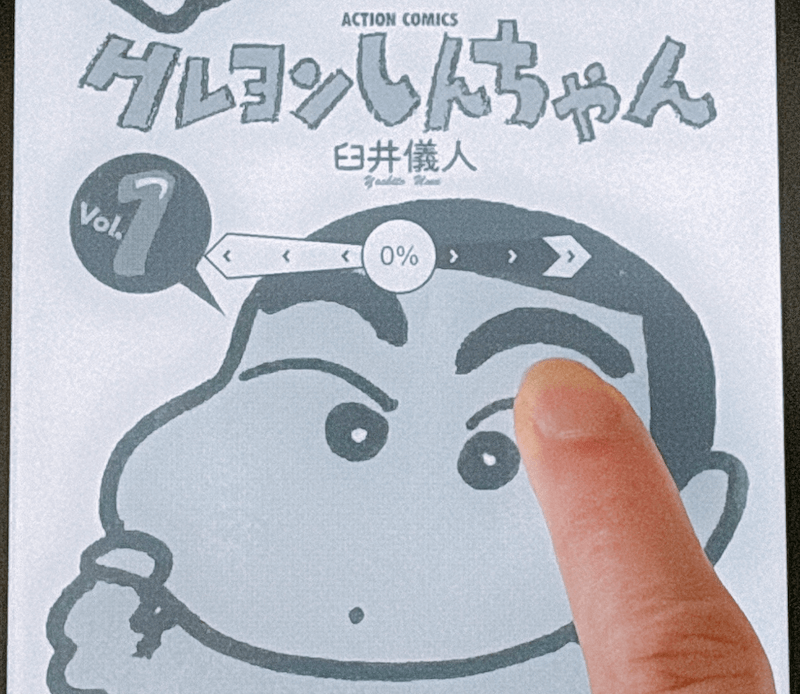
自分は10年前ぐらいに旧モデルのキンドル(5世代目)を購入しており、その時と比べるとページめくりはかなり速くなっており、表示の切り替えはほぼ気になりません。
また、キンドルの液晶画面を指で長押しすることで、高速でのページめくりが可能です(指を左右になぞることでページめくりのスピードも調整可)。
セール価格で漫画が購入できる(50%ポイント還元)
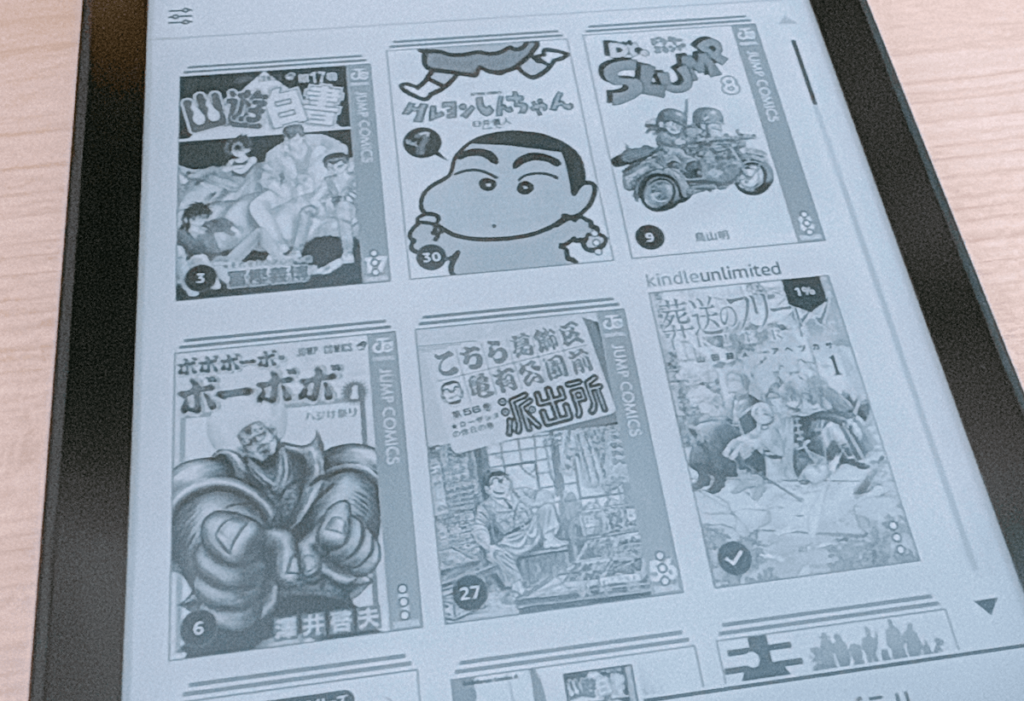
AmazonのKindleストアでは様々な電子書籍を扱っており、毎日どれかしらの本がセール価格で購入できます。
今まで自分が購入した電子漫画のセール時の価格は以下の通り。※1冊あたりの値段(全巻割引価格とは限らない)
- 交響詩篇エウレカセブン: 33円
- 未来日記: 33円
- クレヨンしんちゃん: 11円・22円・33円
- 北斗の拳: 39円
- Dr.スランプ: 購入価格の50%をポイント還元
- こち亀: 50%ポイント還元
- ボーボボ: 50%ポイント還元
ちなみに、集英社のマンガ本は毎年春と秋に50%のポイント還元セールを実施しています。
バッテリー持続時間が長い(電池持ちが良い)
Kindle PaperwhiteはE-Inkを使用しているため、バッテリー持続時間はかなり長いです。
明るさ設定13、ワイヤレス接続オフで1日30分使用した場合、1回のフル充電で最大10週間利用可能。
お風呂の中でも読書ができる
Kindle PaperwhiteはIPX8等級の防水性能を搭載しているため、お風呂の中でも読書をすることが可能です。
ただし、自分はお風呂で長湯をしないため、この機能は試したことはありません。
※IPX8等級とは、実験で真水で水深2メートルまでで最大60分、または海水で水深0.25メートルまでで最大3分まで耐えられることが確認されています。
Kindle Paperwhiteの悪い点(デメリット)
次にKindle Paperwhiteを使ってみて「良くなかった点」をご紹介します。
ライブラリから作品が削除できない
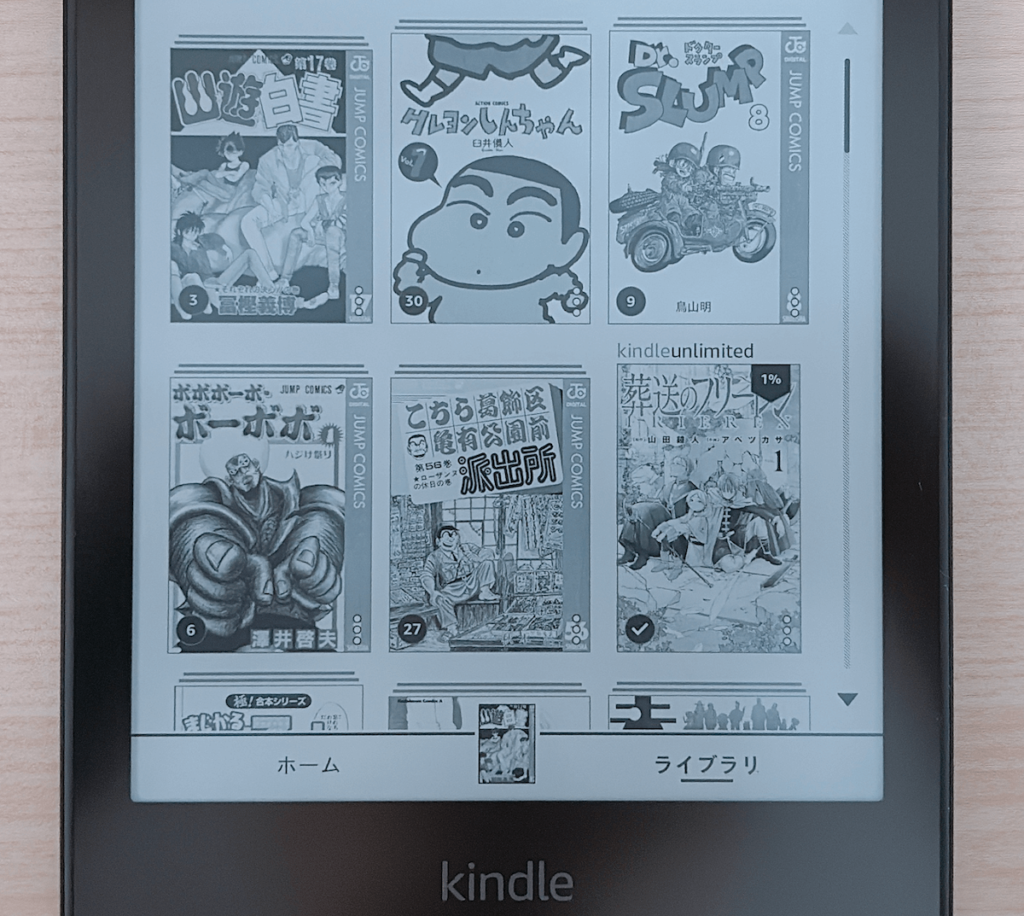
Kindle Paperwhiteには「ホーム」と「ライブラリ」のタブがあり、おそらく多くの人が「ライブラリ」を使用していると思います。
ライブラリでは自分が購入した電子書籍が常に表示されますが、気軽に削除することはできないのが不満です。
Kindle Unlimited 読み放題で選んだ電子書籍は簡単にライブラリから削除できますが、購入したKindle本は簡単にライブラリから削除することはできません。
ライブラリから本を削除をするには、ブラウザからAmazonアカウントにログインし、Kindle本の購入履歴から完全に削除をする必要があります。
ただし、この方法でKindle本をアカウントから完全に削除をしてしまうと、購入履歴も消えてしまうため、もう一度買い直す必要があります。
そのため、読まない本や読み終えた本を非表示にさせる整理機能があれば良いなと思った。
※コレクションや絞り込み機能を使えば、一応Kindle本の整理ができる。
漫画以外の同一タイトルをまとめることができない
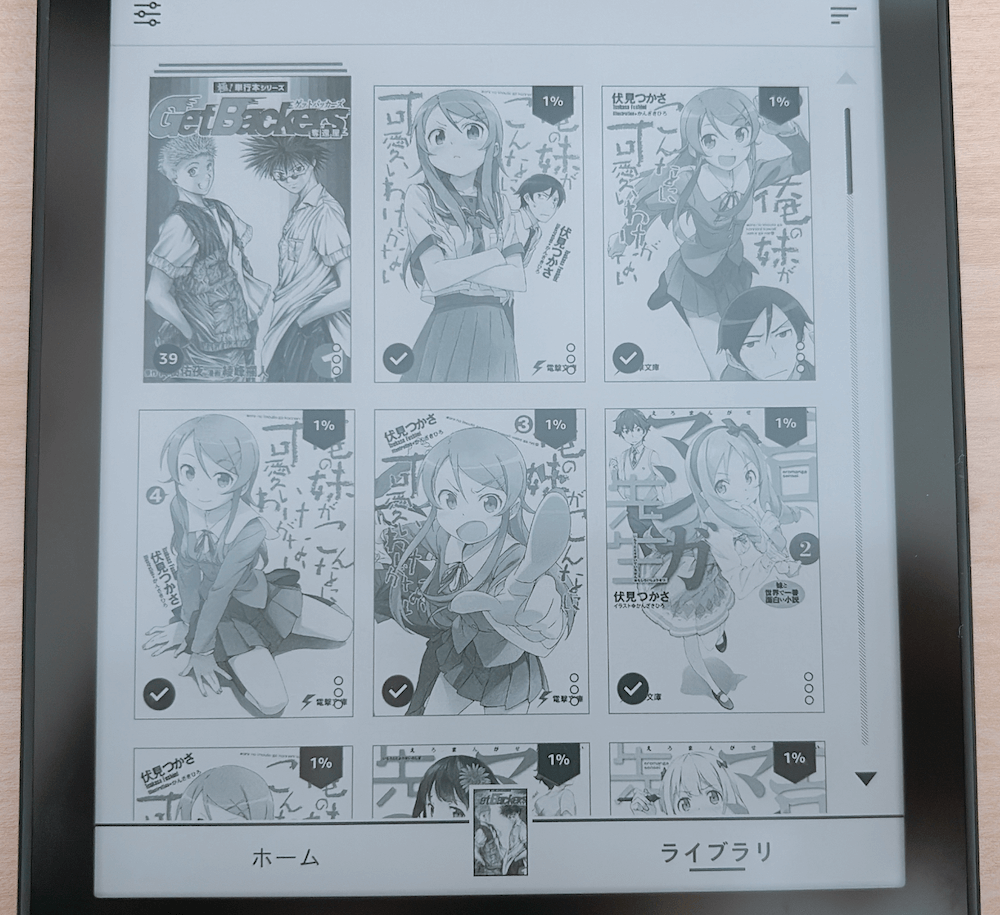
上記画像では「漫画本」と「文庫本(ほぼ文字だけの書籍)」の作品ありますが、Kindleでは漫画本のみ同一タイトルで1箇所にまとめる機能があり、漫画以外の書籍(文庫本など)は同一タイトルでまとめることはできません。
セールで安いと思ってラノベを大量に購入すると、ライブラリ画面が上記のように占領されます。
※新刊本のマンガ本はすぐにはシリーズ毎にまとめられないが、発売日から1週間経過すると自動的にまとまる。
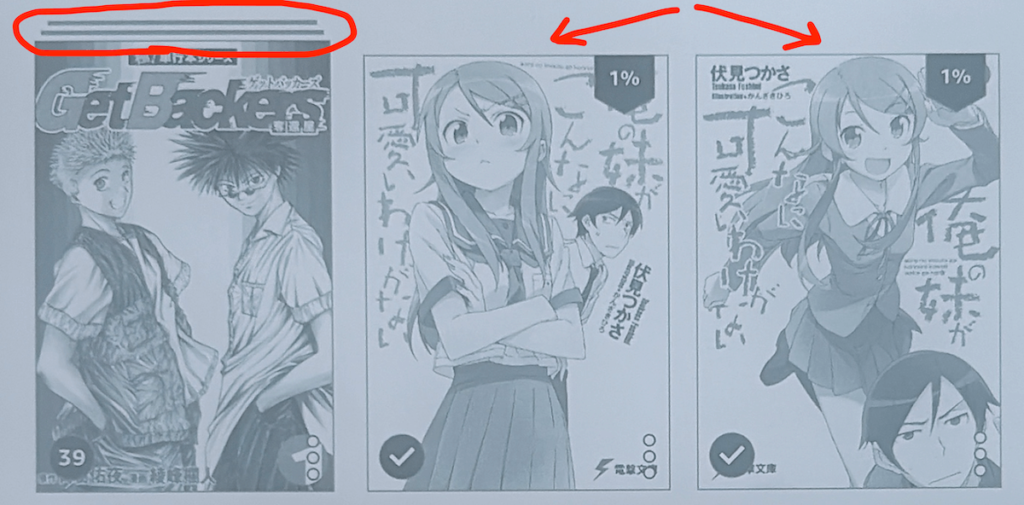
例えば、漫画作品の「ゲットバッカーズ(全39巻)」は、Kindle上で39巻全てを1ヶ所にまとめることができます。
ただし、マンガ本以外の書籍(小説やラノベなど)は同一タイトルであっても1ヶ所にまとめる機能は現状ありません。上記画像のように文字だけの文庫本は1巻ずつ分割で表示される。
容量が16GBだと少ないかも
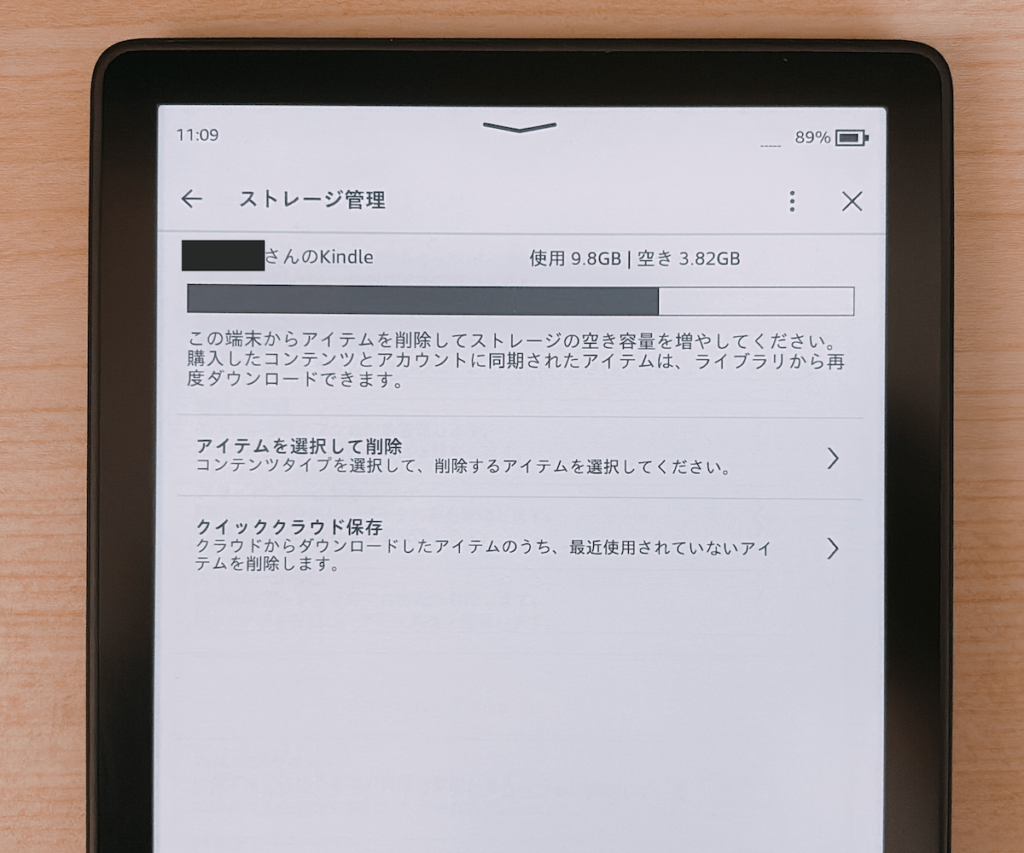
Kindle Paperwhiteの容量は16GB(32GBモデルもあり)だが、個人的には32GBは欲しいと思った。
ただし、一度で読める量には限度があるため、16GBでも十分多くの書籍が読める。
自分の場合、Kindleではほぼ漫画本のみを読んでいるため、小説などの文字だけのものと比べ、ダウンロードのデータ量がどうしても多くなってしまう。
以下、現在使用しているKindle Paperwhiteのデータ量。
- 漫画170冊ダウンロード済「文庫版(2冊分)・大合本(2冊または3冊分)はそれぞれの冊数で分けて計算」
- 通常の書籍や小説も10冊程度ダウンロード済
- 9.8GB使用(9,800MB)
- 3.82GB空き(3,820MB)
電子書籍のマンガ本は1冊あたり大体58MBのデータ量で、空き容量からあと最大65冊ほどのマンガ本がダウンロードできます。
そのため、16GBの容量で漫画本だけをダウンロードした場合、およそ230冊〜240冊ぐらいの冊数がダウンロード可能だと推測できます。
ちなみに、小説などの文章だけの電子書籍の場合、16GBで数千冊が保存可能とのこと。
動作が遅くなる時がある(再起動)

Kindle Paperwhiteを使用していると、たまに動作が遅くなる時がある。
1週間〜2週間ぐらい使用していると動作が遅くなってくるので、そんな時には再起動がオススメ。
本体下部の電源ボタンを5秒間ぐらい長押しすると、1分〜2分でキンドルが再起動し、動作もスムーズになります。
ブラウザが遅い・使えない
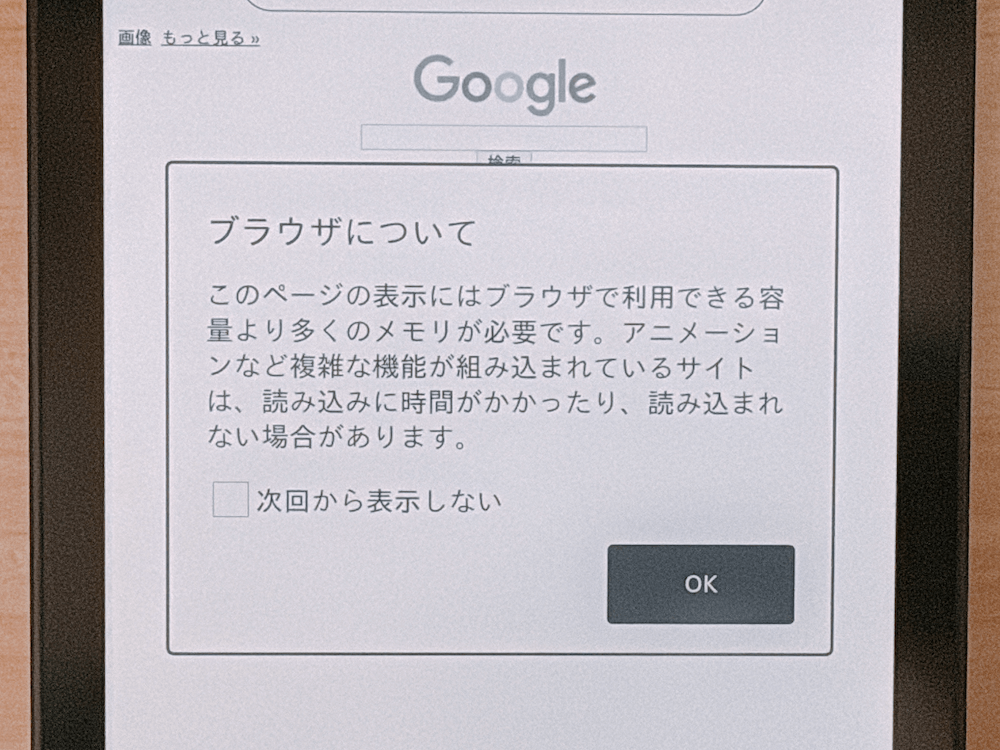
Kindle Paperwhiteにはインターネットブラウザを搭載しており、キンドル単体でも検索や調べ物ができます。
ただし、このブラウザ機能はオマケみたいなもので動作もかなり遅いため、素直にスマホで検索をするのがオススメです。
Kindle Paperwhite レビュー まとめ
実際にKindle Paperwhiteを使ってみて、改善の余地がある部分も確かにありますが、読書体験を快適にする機能が充実していることから、全体的には満足度の高い製品だと感じました。
個人的に特にオススメできる点を以下にまとめてみました。
- セール時に激安で本を購入できる
- 暗い中でも読書ができる
- バッテリー持続時間が長い
Kindle Paperwhiteは初めての電子書籍リーダーとしても、読書愛好家の買い替え候補としても、オススメできる一台だと思います。
ただし、購入した電子書籍の整理機能(作品の削除・同一タイトルをまとめる)に少し難があるため、そこだけは改善して欲しいと思いました。
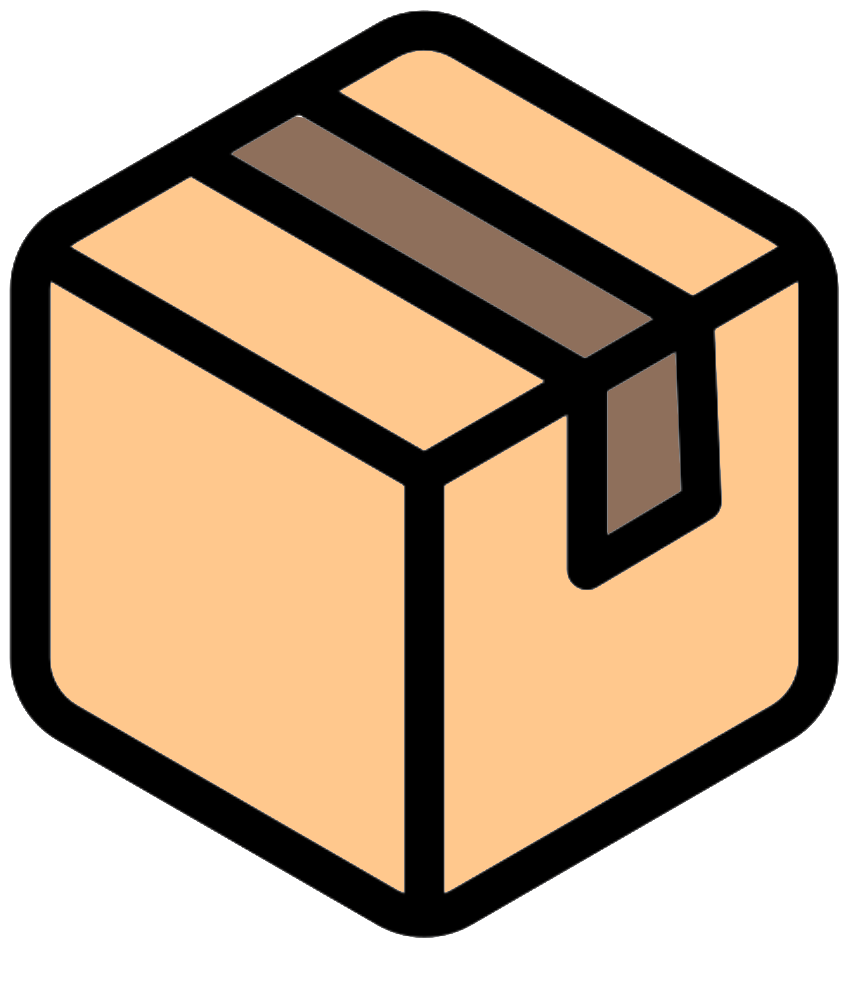 市販品.com
市販品.com